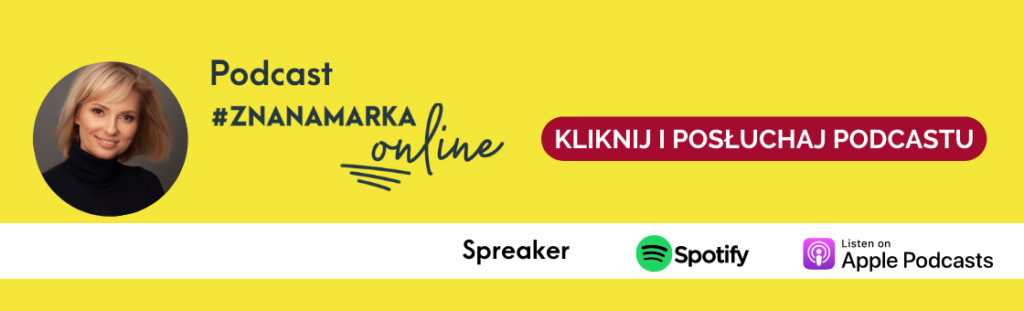Creator Studio to narzędzie, dzięki któremu możesz zarządzać swoimi profilami na Facebooku i Instagramie, śledzić statystyki i planować posty z dużym wyprzedzeniem. To spore ułatwienie dla wszystkich aktywnie działających w social media. Jeśli jeszcze nie próbowałeś, ale jesteś ciekaw, jakie możliwości daje Creator Studio, chcesz się dowiedzieć, jak zacząć go wykorzystywać do celów marketingowych, to przeczytaj poniższy artykuł.
Zanim zaczniesz publikować posty na Instagramie z poziomu komputera za pomocą Creator Studio, musisz przejść ścieżkę łączenia kont. Nie martw się, jeśli nie wiesz jak to zrobić – przeprowadzę Cię krok po kroku przez ten proces.
Tydzień temu opowiadałam Ci, w jaki sposób przekształcić konto prywatne/publiczne na konto biznesowe na Instagramie. Jeśli nie miałeś okazji przeczytać artykułu i obejrzeć video, serdecznie Cię do tego zachęcam, ponieważ przekształcenie konta jest pierwszym etapem do korzystania z Creator Studio.
Poznaj fundamenty budowania biznesu online.
Opracuj strumienie przychodów, niezależnie od tego, na jakim jesteś etapie.
Naucz się wykorzystywać marketing online do budowania zasięgów.
DOŁĄCZ do Akademii Smart Brand.
Połącz konto na Instagramie z Creator Studio
Masz już konto biznesowe na Instagramie, udało Ci się połączyć profil z fanpage’em na Facebooku, więc możemy przejść ścieżkę, dzięki której zaczniesz korzystać z Creator Studio.
- Na swoim fanpage’u na Facebooku, w poziomym menu na samej górze, odszukaj Creator Studio i kliknij.
- Przeniesiesz się do Creator Studio, gdzie widzisz wszystkie posty i statystyki, jakie dotychczas opublikowałeś na Facebooku.
- W górnym, poziomym menu znajdziesz dwie ikony
 i
i  . Kliknij ikonę Instagrama.
. Kliknij ikonę Instagrama. - W kolejnym kroku połącz stronę na Facebooku z kontem na Instagramie.
- Jeśli nie połączyłeś wcześniej konta na Facebooku z Instagramem, zrób to teraz. Kliknij Połącz z Instagramem, zaloguj się do konta na Instagramie, które chcesz połączyć i dokończ ścieżkę.
- Jeśli chcesz połączyć inne konto na Instagramie, kliknij Dodaj konto na Instagramie, zaloguj się do konta, które chcesz połączyć i dokończ ścieżkę.
Korzystaj z wielu funkcji Creator Studio
Po połączeniu kont, jeśli masz ich kilka, w Creator Studio zobaczysz wszystkie profile, którymi zarządzasz, zarówno te na Facebooku, jak i na Instagramie. Między kontami możesz poruszać się swobodnie, a wszystkie osoby, zarządzające Twoimi kontami również będą widziały wprowadzone zmiany.
Zobaczmy, jakie przydatne funkcje znajdziesz w Creator Studio:
- Pulpit – widzisz wszystkie opublikowane posty, wraz z ogólnymi statystykami kanału, np. aktywność pod postami, czy liczba obserwujących netto

- Biblioteka treści – widzisz wszystkie posty opublikowane na Twoim fanpage’u. Możesz również zawężać wyniki wyszukiwania, do postów zaplanowanych, filmów, czy wersji roboczych. Rozwijając poziome górne menu sprawdzisz różne konfiguracje ustawień i filtrów, np. filmy/opublikowane/w ostatnim tygodniu. Warto przyjrzeć się bliżej tym funkcjom.

- Statystyki – to kopalnia wiedzy podzielona na kilka ważnych zakładek:
- wyniki: ogólne liczby statystyczne widoczne na pulpicie oraz mnóstwo danych dotyczących wyświetleń filmów z podziałem na te najpopularniejsze i najczęściej oglądane

- lojalnościowe: to statystyki pokazujące nowych obserwujących, powracających widzów i kompletne wyświetlenia Twoich materiałów


- grupa odbiorców: gdzie znajdziesz mnóstwo informacji o Twojej społeczności, np. kraj, język, zainteresowania, wiek i płeć
- retencja: widzisz średni czas spędzony przez Twoich widzów na oglądaniu poszczególnych materiałów
- wyniki: ogólne liczby statystyczne widoczne na pulpicie oraz mnóstwo danych dotyczących wyświetleń filmów z podziałem na te najpopularniejsze i najczęściej oglądane
- Skrzynka odbiorcza – czyli wszystkie wiadomości w aplikacji Messenger oraz komentarze zamieszczone pod postami na Facebooku i Instagramie, dostępne w jednym miejscu
Jak widzisz, funkcji w Creator Studio jest całkiem sporo. Nie wymieniłam wszystkich, tylko te najważniejsze, najczęściej wykorzystywane przeze mnie i moją ekipę. Chociaż nie wszystko działa idealnie, zachęcam Cię do sprawdzenia narzędzia, które zaoferował nam Facebook. Warto go przetestować, być może okaże się dla Ciebie dużym ułatwieniem w komunikacji z odbiorcami.
W kolejnym artykule opowiem Ci, jak wykorzystać Creator Studio i usprawnić Twoje działania w mediach społecznościowych, publikując z poziomu komputera treści zarówno na Facebooku, jak i na Instagramie.